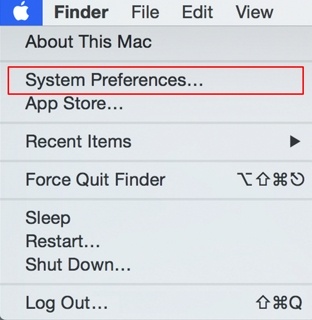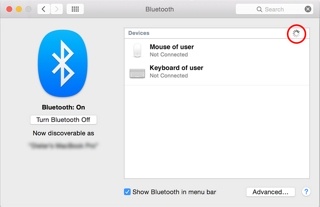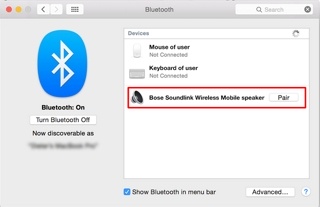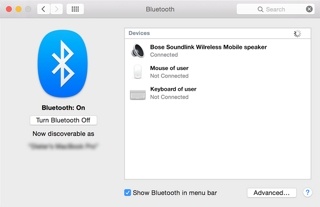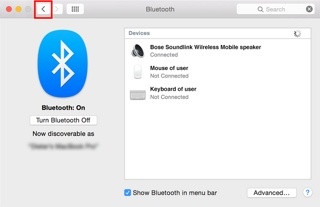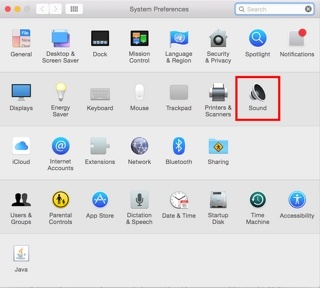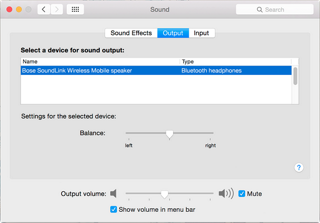按以下步骤配对并连接 Mac 电脑:
配对并连接 Mac® 电脑
适用于:
确保您的 Mac 电脑当前没有与任何其他蓝牙音频设备配对。如果电脑带有 Mac 品牌蓝牙键盘和鼠标,则无需断开与它们的连接。要清除 Mac 上之前已配对的设备,请参阅移除 Mac 上已配对的设备
打开 SoundLink® 扬声器,持续按住扬声器上的蓝牙按钮 5 秒钟。蓝牙指示灯大约每秒都会缓慢亮起和熄灭一次。SoundLink® 扬声器将保持这种状态 20 分钟,或直到完成蓝牙连接
打开 Mac,单击屏幕左上方的 Apple® 图标(菜单)
在蓝牙设置助手屏幕上,选择“Bose SoundLink Wireless mobile speaker”(Bose SoundLink Wireless Mobile 扬声器),然后单击"“CONTINUE”(继续)"。如果电脑询问 PIN,请使用 "0000"
配对成功完成后,单击“退出”
在蓝牙菜单中,单击“Advanced…”(高级…)按钮。如果依然看不到蓝牙菜单屏幕,按照第 3 到第 5 步骤操作
单击左上角的红色按钮 (x),可关闭“声音”菜单屏幕
播放某个音频资源(即 iTunes®),以完成蓝牙连接。该步骤对于 OS 10.7.x 及以上版本尤其重要